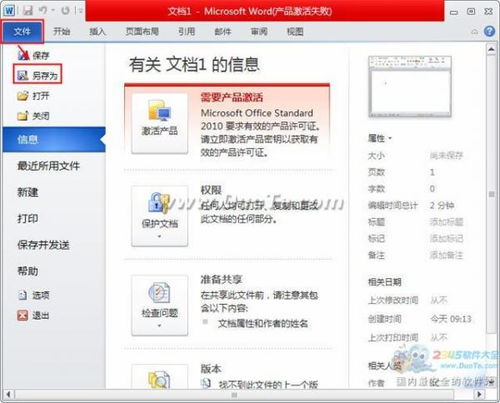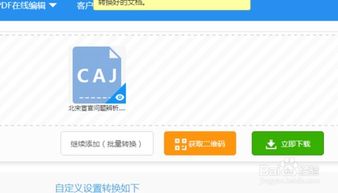如何把Word 2007文档转换成PDF格式?
将Word 2007文档格式转换为PDF格式是一个常见且实用的操作,尤其在需要分享、存档或确保文档格式一致性时。PDF(Portable Document Format)格式以其跨平台性、安全性和压缩性,成为数字化时代不可或缺的文件格式。本文将从多个维度详细介绍如何将Word 2007文档转换为PDF格式,包括直接转换法、使用加载项法以及借助第三方软件法。

直接转换法
对于大多数安装了完整Office 2007套件的电脑来说,直接转换Word文档为PDF是最便捷的方法。以下是详细步骤:

1. 打开文档:首先,打开你需要转换为PDF格式的Word 2007文档。

2. 选择“另存为”:点击左上角的“文件”菜单,然后选择“另存为”。

3. 选择PDF格式:在弹出的“另存为”对话框中,点击“文件类型”下拉菜单,选择“PDF (*.pdf)”格式。如果你的Word 2007版本直接支持PDF保存,这个选项应该直接可见。
4. 自定义设置(可选):如果你需要自定义PDF的一些设置,如安全性、兼容性和元数据,可以点击“选项”按钮进行详细设置。
5. 选择保存位置:选择你想要保存转换后的PDF文件的位置。
6. 保存文件:最后,点击“保存”按钮,Word文档将被转换为PDF格式并保存在所选位置。
使用加载项法
如果你的Word 2007默认并未包含PDF保存选项,那么可以通过安装Microsoft提供的官方加载项来实现这一功能。以下是具体步骤:
1. 检查当前选项:首先,按照直接转换法的步骤检查“另存为”对话框中是否有PDF选项。如果没有,继续以下步骤。
2. 访问帮助中心:点击Word 2007右上角的“?”图标按钮,或者按快捷键F1打开帮助中心。
3. 搜索加载项:在搜索框中输入“加载项PDF或XPS”,然后点击搜索。
4. 下载加载项:在搜索结果中,点击第一个链接,将引导你至Microsoft官方网站下载“Microsoft Save as PDF 或 XPS”加载项。点击下载并安装。
5. 重启Word:安装完成后,重启Word 2007。
6. 再次尝试转换:按照直接转换法的步骤,再次打开你需要转换的文档,点击“文件”->“另存为”,此时应该能看到“PDF或XPS(P)”选项。
7. 保存PDF文件:选择保存位置,点击“发布”,你的Word文档将被成功转换为PDF格式。
借助第三方软件法
除了使用Microsoft提供的加载项外,你还可以借助第三方PDF转换软件,这些软件通常功能更为强大且易于使用。以下是使用第三方软件(如小白PDF转换器)的详细步骤:
1. 下载并安装软件:首先,从官方网站下载并安装小白PDF转换器(或其他你喜欢的PDF转换软件)。
2. 打开软件:启动小白PDF转换器,选择“Word转PDF”功能。
3. 选择Word文件:点击“添加文件”按钮,选择你需要转换的Word 2007文档。
4. 设置转换选项:根据需要,可以设置转换选项,如页面范围、输出质量等。
5. 选择保存位置:指定转换后的PDF文件的保存位置。
6. 开始转换:点击“开始转换”按钮,软件将自动进行转换。
7. 查看PDF文件:转换完成后,你可以在指定位置找到生成的PDF文件,并使用PDF阅读器(如Adobe Reader)打开和查看。
PDF文件格式的优势
了解PDF文件格式的优势,有助于更好地理解为何将Word文档转换为PDF格式如此重要。PDF格式具有以下特点:
跨平台性:PDF文件可以在不同的操作系统和设备上打开,保持内容、格式和布局的一致性,确保文档在传输过程中不会出现格式错乱或内容缺失的问题。
安全性:PDF文件支持加密和权限控制,可以设置密码保护,限制文档的打印、复制、编辑等操作,有效保护文档内容的安全性。
压缩性:PDF文件采用高效的压缩算法,可以将大型文档、图像等内容压缩到较小的文件大小,方便存储和传输。
应用场景
PDF格式因其独特的优势,在多个领域都有广泛应用:
办公领域:PDF文件广泛应用于合同、报告、表格等办公文档的制作和传输,确保文档在不同设备上的正确显示。
出版领域:PDF文件是数字出版的标准格式,可用于电子书、杂志、产品手册等的制作和发布,支持丰富的多媒体元素和交互功能。
图文处理
- 上一篇: 揭秘:在摩尔庄园如何“钓”到鲸鱼般的惊喜!
- 下一篇: 移动硬盘提示未格式化?别急,这里有解决妙招!
-
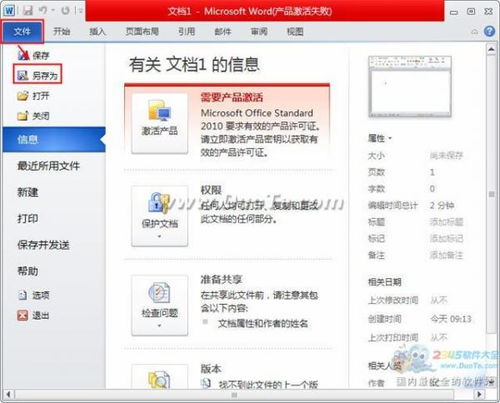 Word2010版怎样把文档转换成PDF格式?资讯攻略11-30
Word2010版怎样把文档转换成PDF格式?资讯攻略11-30 -
 如何将PDF文件使用迅捷PDF转换器转换成Word?资讯攻略01-28
如何将PDF文件使用迅捷PDF转换器转换成Word?资讯攻略01-28 -
 将Word文档转换为PDF文件的方法资讯攻略02-15
将Word文档转换为PDF文件的方法资讯攻略02-15 -
 将Word文档高效转换为PDF的方法资讯攻略11-08
将Word文档高效转换为PDF的方法资讯攻略11-08 -
 免费获取PDF转Word注册码资讯攻略11-09
免费获取PDF转Word注册码资讯攻略11-09 -
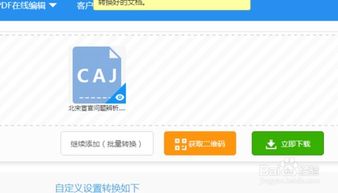 轻松转换:将知网CAJ文档秒变Word文档的技巧资讯攻略11-25
轻松转换:将知网CAJ文档秒变Word文档的技巧资讯攻略11-25